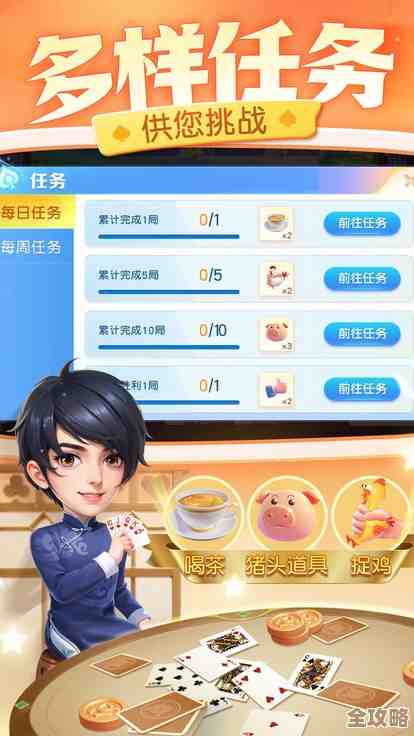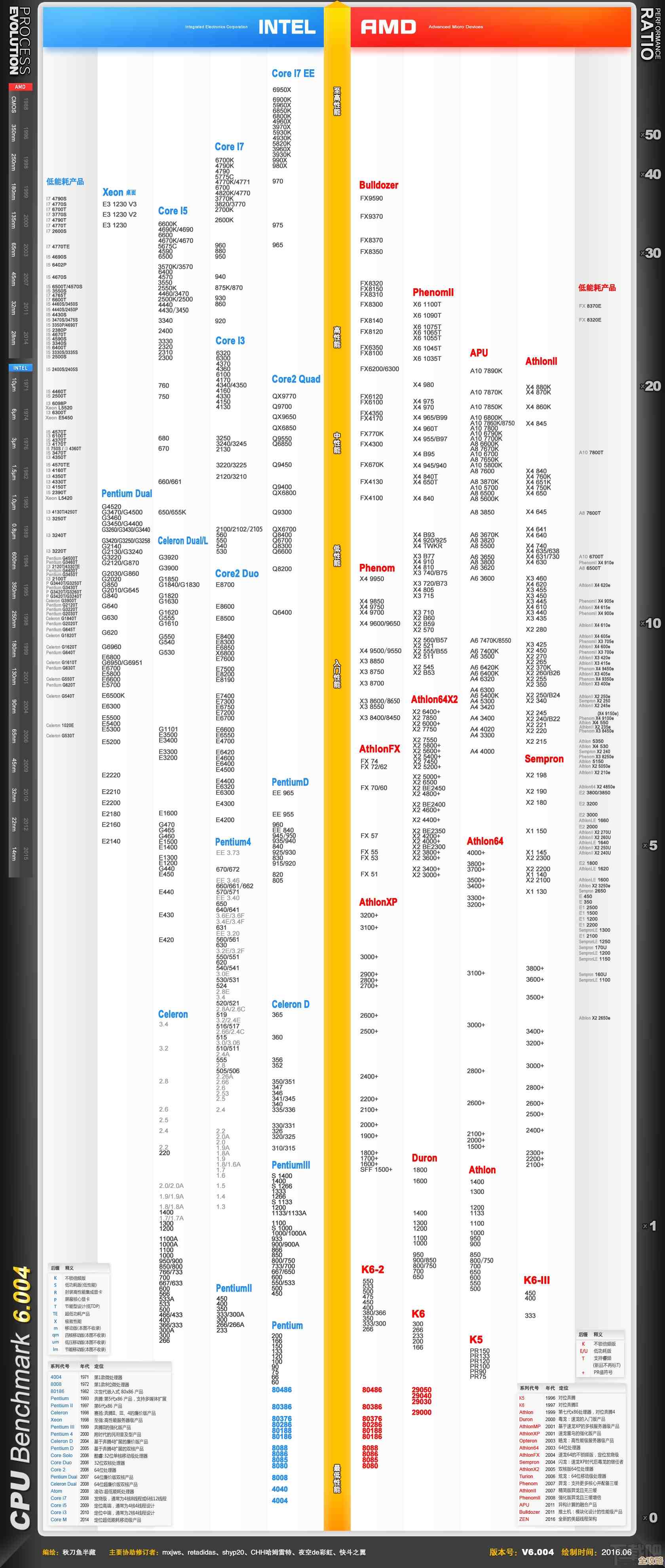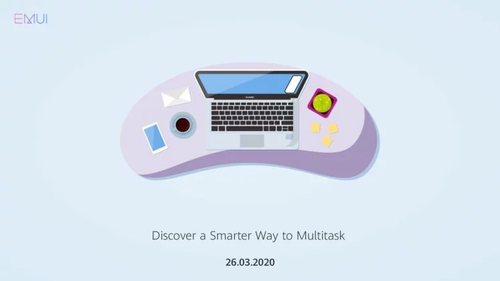如何通过重置修复Win11黑屏?详细操作方法与注意事项
- 问答
- 2025-11-13 07:15:30
- 3
这里的“重置”通常指的是Windows 11系统内置的“重置此电脑”功能,它可以在你无法正常进入桌面的情况下,尝试将系统恢复到一个可用的状态,同时尽可能保留你的个人文件,这是一种在系统出现严重问题(如黑屏、无法启动)时,比完全重装系统更温和的修复手段。
重要提示:在开始任何操作之前,请先尝试一些更简单的方法。 有时候黑屏问题可能由临时性故障或外部设备冲突引起,你可以先尝试以下步骤:
- 强制重启:长按电源键10秒左右强制关机,然后再按电源键开机,这能解决一些临时的系统卡死。
- 检查连接:确保显示器线缆连接牢固,尝试拔插一下,如果是笔记本电脑,连接外接显示器看看是否有显示,以排除笔记本屏幕本身的问题。
- 断开所有外设:拔掉所有USB设备(包括U盘、移动硬盘、打印机等),只保留键盘和鼠标,然后重启电脑,有时某个外设驱动冲突会导致黑屏。
如果以上方法无效,我们再考虑使用重置功能,由于你已经黑屏,无法通过常规方式进入系统设置,所以我们需要通过特殊的方法启动重置流程。
操作方法:进入Windows恢复环境(WinRE)进行重置
Windows恢复环境是一个独立的迷你系统,专门用于诊断和修复问题,即使主系统黑屏,我们也有办法进入它。
强制进入Windows恢复环境(WinRE)
- 启动电脑,当看到主板品牌Logo(例如华硕、戴尔、惠普的标识)出现时,立即长按电源键强制关机。
- 重复这个过程2到3次,即:开机 -> 看到Logo -> 强制关机,通常在进行第三次自动重启时,系统会检测到启动失败,自动进入“自动修复”界面,也就是WinRE的入口。
- 如果成功,你会看到一个蓝色的屏幕,上面写着“自动修复”,或者直接显示“选择一个选项”的界面。
导航至重置选项
- 在“选择一个选项”界面上,依次点击:
- 疑难解答
- 重置此电脑
选择重置类型
你会看到两个关键选项,需要根据你的需求谨慎选择(根据微软官方支持文档关于“重置此电脑”的说明):
- 保留我的文件:这是首选方案,它会重新安装Windows 11,但会保留你的个人文件(如保存在桌面、文档、图片、音乐等库中的内容),它会移除你安装的所有应用程序和驱动程序,并还原系统设置到默认状态,这能解决大多数由软件或驱动冲突导致的黑屏问题。
- 删除所有内容:这个选项会清除C盘上的所有内容,包括你的个人文件、应用和设置,将系统恢复到刚安装时的纯净状态。除非你确定个人文件已备份或有特殊需求,否则不要轻易选择此选项。
选择安装方式
选择“保留我的文件”后,通常还会有一个关于如何重新安装Windows的选项:
- 云下载:如果电脑可以连接到互联网,它会从微软服务器下载最新的Windows 11系统文件进行安装,这能确保你重置后的系统是最新版本,但需要稳定且较快的网络,且耗时较长。
- 本地重新安装:使用电脑上已有的系统文件进行重置,这个过程更快,不依赖网络。
对于修复黑屏问题,选择“本地重新安装”通常就足够了。
确认并执行
系统会再次显示将要进行的操作列表(删除哪些应用等),仔细阅读后,点击“重置”按钮,电脑将会开始重置过程,期间会自动重启数次,请确保电脑连接电源,耐心等待直至完成,整个过程可能需要20分钟到1小时不等。
重置前后的关键注意事项
- 备份!备份!备份!:这是最重要的一点,虽然“保留我的文件”选项设计上是安全的,但任何操作都有极小概率出错。在尝试重置前,如果你有办法访问文件(例如通过PE启动U盘),请务必备份重要数据到外部硬盘或云盘。 选择“删除所有内容”则意味着数据将永久丢失。
- 确保电源连接:在整个重置过程中,绝对不能断电,如果是笔记本电脑,请确保连接了电源适配器,防止因电量耗尽导致重置失败,使系统彻底崩溃。
- 重置后需要重新配置:重置完成后,你需要像设置新电脑一样,重新进行一些系统设置(如隐私选项、用户账户等),并且需要重新安装你之前使用的所有软件应用程序。
- 驱动和更新:重置后的系统可能会缺少一些硬件驱动(如显卡驱动),或者需要检查Windows更新来安装最新的补丁,完成重置后,第一时间通过“设置”->“Windows更新”来检查并安装所有可用更新。
- 重置不是万能的:如果黑屏是由硬件故障(如显卡损坏、内存条问题)引起的,重置系统将无法解决问题,如果重置后黑屏问题依旧存在,那么很可能是硬件问题,需要联系专业人员进行检修。
通过强制进入Windows恢复环境并选择“重置此电脑”(优先选“保留我的文件”),是解决Win11因系统文件损坏、软件冲突等原因导致黑屏的一个有效方法,操作的核心在于安全地进入WinRE界面,并在理解不同重置选项后果的基础上,做出适合自己的选择。
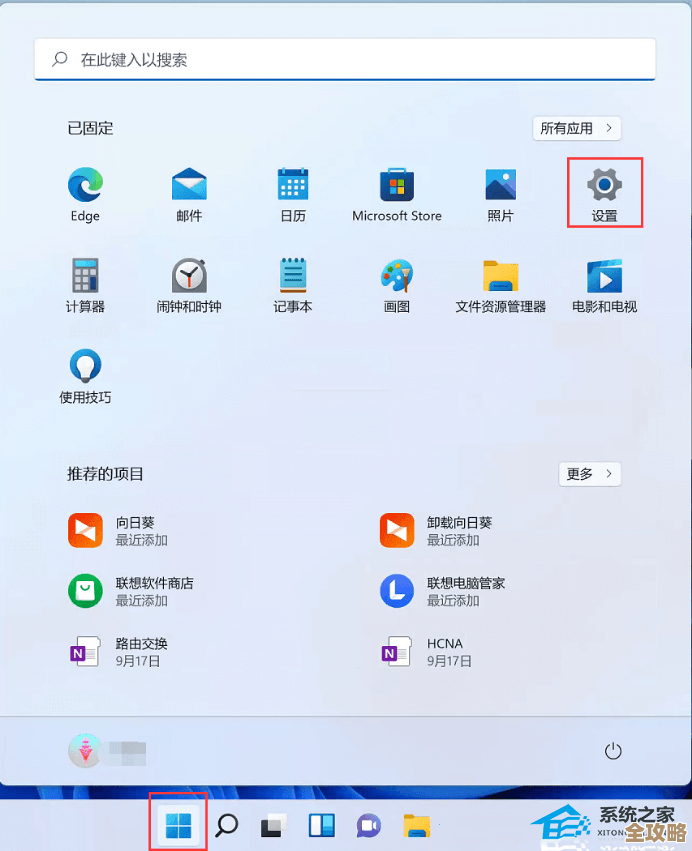
本文由太叔访天于2025-11-13发表在笙亿网络策划,如有疑问,请联系我们。
本文链接:http://waw.haoid.cn/wenda/61851.html